Hirdetés
Az Android táblagépen vagy okostelefonon található szép és jól megtervezett kezdőképernyő nemcsak jó megjelenés, hanem funkcionálisan is hatékony. Ezért érdemes egy kis időt eltölteni egy saját magad létrehozására.
A múlt héten úgy döntöttem, hogy csodálatos kezdőképernyőt szereztem magamnak, hogy helyettesítsem azt az alapértelmezett képet, amelyben ilyen hosszú ideig ragadtam. Itt található a teljes folyamat részletes ismertetése. Ha lépésről lépésre követi, akkor ugyanazt a vonzó otthoni képernyőt kaphatja a készüléken és tanulj meg kísérletezni több tervezési recepttel.
1. lépés: A kezdőképernyős recept keresése
Kiindulási pontként szükség van egy sablonra, amelyen alapszik a kezdőképernyő. Lehet, hogy ez a folyamat legnehezebb része: online és lenyűgöző formatervezési oldalakkal nehéz csak egyet kiválasztani.
Számos webhely létezik, mint például MyColorScreen és deviantART ahol megtalálhat egy szép kezdőképernyő-sablont. A MyColorScreen úgy tűnt, hogy mindegyik legnépszerűbb, ezért úgy döntöttem, hogy ott keresek.
Néhány órás keresés után a tökéletes formatervezési recept után végül kiválasztottam egyet (és titokban még néhányat) az induláshoz. Retrotilesnek hívják [már nem érhető el], és megtaláltam a A nap képernyői szakasz a weboldalon.
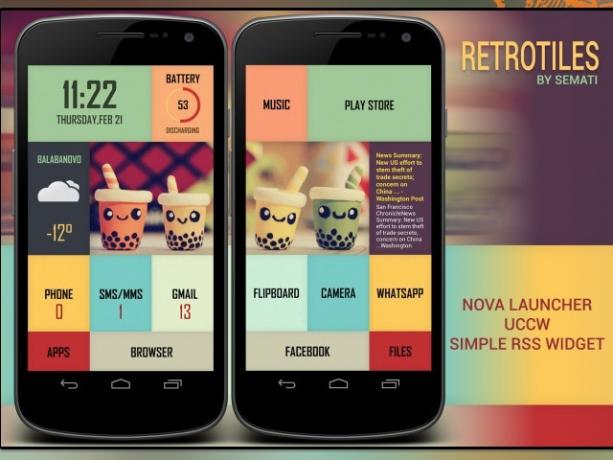
Nagyon sok kihagyást kellett kihagynia, ami tetszett, mert bizonyos alkalmazások és kütyük fizetős verziójára volt szükség. Nagyon biztos voltam benne, hogy kísértésemre áll, hogy néhány naponta kipróbáljam a különböző mintákat, így egyelőre egy olyan receptet választottam, amely kizárólag ingyenes alkalmazásokon alapszik.
2. lépés: Összegyűjti a szükséges összetevőket
A tervezési recepteket egy vagy több alkalmazás és widget segítségével hajtják végre. A MyColorScreen webhelyen a szükséges kezdőképernyő-összetevők általában a terv képernyőképeivel együtt kerülnek felsorolásra. Időnként inkább a megjegyzések szakaszban találhatók. A háttérképeket és más dekorációs elemeket a tervező biztosítja. Ha nem, akkor kérheti a tervezőt, hogy ossza meg őket.

Mivel velem újjáépted ezt a mintát, szükséged lesz a háttérképre és a kütyüre, amelyeket a tervező feltöltött a Retrotile és Kaméleon időjárás levéltár. A legjobb, ha letölti ezeket az archívumokat a számítógépére, kibontja azok tartalmát a mappákba, majd adatkábel vagy fájlmegosztó szolgáltatás segítségével helyezze ezeket a mappákat a készülékére. Ha van Dropbox fiókja, akkor a mi Dropbox útmutató Mi a Dropbox? A Nem hivatalos Dropbox felhasználói útmutatóMi a Dropbox és hogyan használja? A Dropbox felhasználói útmutatónk mindent elmagyaráz, amelyet az induláshoz tudnia kell. Olvass tovább megmondja, hogy mit kell tudnia bármilyen eszközről a fájlokhoz való hozzáférésről, ideértve az Android alapú eszközöket is.
Letöltheti az archívumokat közvetlenül a készülékére, és kibonthatja azokat az a segítségével fájlkezelő archívum támogatással 3 kevéssé ismert Android alkalmazás a fájlok és mappák szervezéséhezMég mindig keres egy jó fájlkezelőt Android-eszközére? Talán itt az ideje kipróbálni néhány kevésbé ismert opciót. Olvass tovább , de ez trükkös és feleslegesen időigényes lehet, ha nem tudja, hol kezdje.
Telepítenie kell Nova Launcher, Ultimate Custom Widget (UCCW)és Egyszerű RSS widget a Google Play Áruházból.
3. lépés: Indítsa el a főzést
Először kezdjük el a háttérkép előkészítésével. Ha megnézi a fenti Retrotiles sablon képernyőképet, látni fogja, hogy két kezdőképernyő létezik, a amelyek közül az első az eredeti háttérkép bal felét mutatja, a második pedig a jobb oldalt fél.
Megtalálhatja az eredeti háttérképet, Retrotile wallpaper.jpg, a letöltött Retrotile mappában. A háttérkép mérete 1440 × 1280, tehát az összes megosztott háttérkép mérete 720 × 1280. Ezek a méretek az eszköz képernyőfelbontásától függően változhatnak. Annak biztosítása érdekében, hogy a háttérképek tökéletesen illeszkedjenek az eszköz képernyőjéhez, előbb a megfelelő méretre kell hoznia.
Keressen webes keresést az eszköz modelljének specifikációira, és jegyezze fel az ott felsorolt felbontást. Ezután egy képszerkesztővel átméretezheti az eredeti háttérképet a készülék kijelzőjének magasságára. Egyelőre ne változtassa meg a szélességet kézzel. Hagyja arányosan skálázni a magasság változásával.
A táblagép képernyőfelbontása 600 × 1024 volt, tehát a használatával PicMonkey, Átméreteztem a háttérképet azáltal, hogy 1024 magasságot állítottam be. Ez automatikusan csökkentette a szélességet 1152-re, miközben a magasság-szélesség arányt állandóan tartja.
A két képernyő háttérképeinek létrehozásához kétszer levágtam a módosított (1152 × 1024) háttérképet 600 × 1024 méretre, külön, oly módon, hogy egyikük a sablon első képernyőjére, a másik pedig a sablonra hasonlított második képernyő. Az alábbi osztott képernyőképen a bal oldali kép az első kezdőképernyő végső háttérképe, míg a jobb oldalon a kép a második kezdőképernyő utolsó háttérképe.
Csak annak érdekében, hogy a háttérkép módosítási folyamata könnyebbé és kényelmesebbé váljon, érdemes számítógépet használni a szükséges módosítások elvégzéséhez.

Ha az eszköz méretei meghaladják a háttérkép méretét, előfordulhat, hogy feszített / torzultnak tűnik az eszköz képernyőjén.
Dobj bele néhány indítóba
Indító alkalmazások Alakítsa át a Droid-ot: 5 indító, hogy helyettesítse azt, amely a telefonjával jöttAz Android indítógépek nagyszerű módja annak, hogy otthoni képernyőt új grafikával és új funkciókkal fűzzék fel. A nem kezdett személyeknek tudnod kell, hogy telefonja már rendelkezik saját tőzsdei indítóval, de a készlet ... Olvass tovább fő alkotóeleme az otthoni képernyő kialakításának receptjeinek. A Novat fogjuk használni.
A Nova belsejében tartsa lenyomva a kezdőképernyőt a Hozzáadás a kezdőképernyőhöz menü. Érintse meg a menüben található csavarkulcs ikont a Nova beállítások képernyő, ahol az élénk színű üzenet arra készteti Önt, hogy állítsa a Novat alapértelmezett indítóként. Érintse meg az üzenetet, és válassza a lehetőséget Nova Launcher rendben a változásnak. Ban,-ben Nova beállítások> dokkoló képernyőn, ellenőrizze, hogy Dock engedélyezése nincs bejelölve.

Ezután keresse meg a Nova beállítások nak nek Asztal> Asztali rács, és hajtsa végre a következő módosításokat:
- Állítsa a rács méretét 8 × 6-ra
- Állítson be két kezdőképernyőt a csúszáshoz
- Győződjön meg arról, hogy a szélességi margó, a magassági margó és a görgetési hatás beállítása Egyik sem
- Ellenőrizd a Az összes kütyü átméretezése és A widget átfedés négyzeteket
- Törölje a jelölőnégyzetet Fedés közben átfedés négyzetet
Vigye be a háttérképeket a színek hozzáadásához
Mivel a Nova Launcher azon képessége, hogy képes-e minden képernyőn egyedi háttérképet megjeleníteni, számomra nem működött, telepítettem Multipicture Live Wallpaper hogy elérjük ezt a hatást, és ennek megfelelően leírtam a folyamatot.
Keresse meg a Hozzáadás a kezdőképernyőhöz> Háttérképek. Csúsztassa a képernyőt balra, és nyissa ki MultiPicture Live Wallpaper az új képernyőn. Most ugorj ide Beállítások> Általános beállítások> Vágás / Átméretezés aránya és biztosítsa, hogy a Illeszkedik a teljes képernyőre opció van kiválasztva. Vissza a Beállítások képernyőre, és a következő három lépésben alkalmazza a háttérképet az első képernyőre.
- Egyéni beállítások hozzáadása> Kijelző képernyő> 1> Ok
- 1. képernyő beállításai> Képforrás> Egyetlen kép. Keresztül Teljes művelet a felugró ablakban válassza ki a fájlkezelőt, és nyissa meg azt a helyet, ahova a kivágott háttérképeket mentte. Válasszon egyet, amelyet félretettünk az első képernyőn.
- Nyomja meg a Vissza gombot, amíg meg nem jelenik a választott háttérkép kép a lehetőségekkel Beállítások és Háttérkép beállítása az alján. Érintse meg Háttérkép beállítása.
A második háttérkép alkalmazásához ismételje meg a három lépést a helyére 1 és 1. képernyő beállításai val vel 2 és 2. képernyő beállításai és ne felejtsük el a második háttérképet az első helyett kiválasztani.
Adja hozzá a kütyüket a keverékhez
Miután beállította az indítót, ideje konfigurálni egy vagy több kütyü Készítsen gyönyörű kütyüket a Droid testreszabásához [Android 2.2+]Ha van egy dolog, amelyet szinte minden okostelefon-tulajdonos szeret csinálni, akkor a telefonját testreszabja, hogy éppen megfelelő legyen. Ez magában foglalja a témákat, a háttérképet, valamint az alkalmazások és a kütyü kiválasztását ... Olvass tovább a kedvenc alkalmazások és hivatkozások megjelenítéséhez a kezdőképernyőn. Kezdjük a dátum-idő widget elhelyezésével.
- Keresse meg a Hozzáadás a kezdőképernyőhöz> Modulok> UCCW. Amint a megjelenő listából látható, az UCCW kütyü különféle rácsméretekben kapható. Átméretezheti ezeket a kütyüket útközben.
- Szed UCCW (4 × 2), mivel a dátum-idő megjelenítéséhez 4 × 2 -es kütyüre van szükség. Ezután egy UCCW képernyőre kerül, amely felsorolja a közelmúltban használt kütyüket. Mivel először jeleníti meg a dátum-idő widget-et, ki kell választania a forrás mappájából. Ehhez érintse meg a gombot UZIP a jobb felső sarokban, és keresse meg a gyakorlat elején letöltött Retrotile mappát. választ retrotile time.uzip és a dátum-idő widget azonnal megjelenik a kezdőképernyőn.
- Ha a widget méretét felfelé vagy lefelé szeretné méretezni, hogy jobban illeszkedjen, csak annyit kell tennie, hogy hosszan nyomja meg a widgetet, ahol az a kezdőképernyőn található, majd koppintson a Átméretezés megjelenő opciót, és húzza az átméretező fogantyúkat szükség szerint.
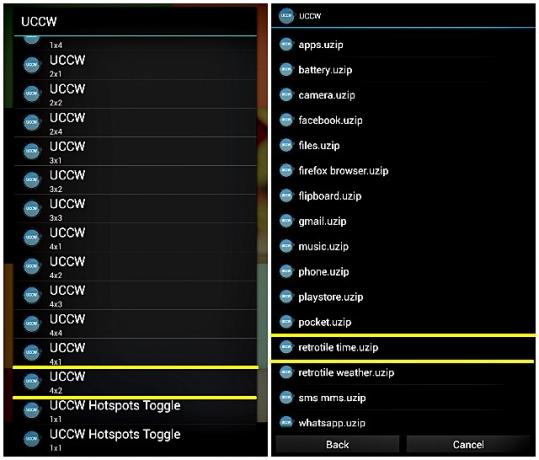
Ez a teljes eljárás az összes UCCW-kütyüre vonatkozik, és a szükséges fájlokat (uzip formátumban) nevezték el a megfelelő kütyüket, ezért nem lesz gondja a fennmaradó kütyü beállításával, amint azt a magyarázat ismerteti felett. Jegyezzen fel az alább megadott widget-méretekből, hogy a megfelelőket kiválaszthassa a Widgets menü.
- Akkumulátor, zene, telefon, SMS / MMS, Gmail, flipboard, kamera, WhatsApp - 2 × 2
- Play áruház - 4 × 2
- Időjárás - 2 × 4
- Alkalmazások, fájlok - 2 × 1
- Böngésző, Facebook - 4 × 1
Az Egyszerű RSS widget beállításához a második képernyőn navigáljon a Modulok> Egyszerű RSS-modul. Amint a widget megjelenik a képernyőn, érintse meg a widgetet a jobb alsó sarokban, a hírcsatornák, a widget megjelenése és a beállítások kezeléséhez. Ha a hírcsatorna háttere átlátszónak tűnik, keresse meg a Megjelenés beállításai> Háttér, és állítsa be Alpha érték nullára.
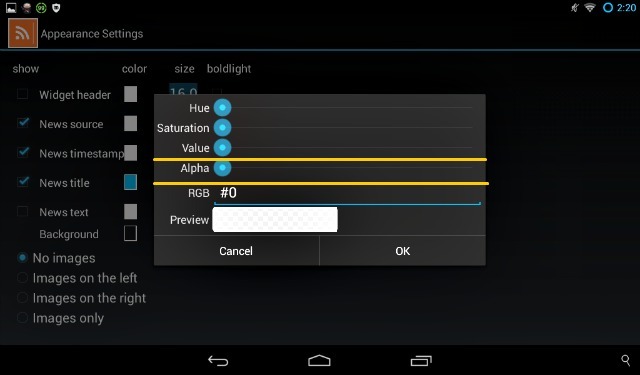
Az olyan alkalmazásokhoz, mint a Gmail, az olvasatlan szám megjelenítése csak a Nova Launcher prémium verziójában lehetséges. Mivel most az ingyenes verziót használjuk, láthat egy sor olyan kötőjelet, ahol az olvasatlan számnak állnia kell.
Ha bármilyen probléma merül fel a kütyü beállítása közben, Erez cikke Az UCCW widget beállítása Készítse el álmai kezdőképernyőjét a szuper testreszabható UCCW widgettel [Android]Az Android egyik legnagyobb ereje az, hogy testreszabható. Még a készülék gyökerezése vagy az egyedi ROM telepítése nélkül is megtehetsz néhány hihetetlen dolgot, hogy telefonját úgy alakítsa, hogy csak így legyen ... Olvass tovább segíthet visszatérni a helyes útra.
4. lépés: Szezon és tálalás
Nincs olyan szabály, amely szerint a receptet a T.-nek kell követnie. A képernyőt az Ön megelégedésére állíthatja be, ha további widgeteket és alkalmazásokat ad hozzá a következő két módszer egyikével:
- Húzza a kedvenc alkalmazásokat az Alkalmazásfiókból a kezdőképernyőre, vagy válassza a nem UCCW lehetőséget Hozzáadás a kezdőképernyőhöz> Modulok menü. Úgy döntöttem, hogy hozzáadtam egy keresősávot a második képernyőhöz.
- Helyezzen be új UCCW kütyüket a nem szükségesek felváltásához. Például, mivel nem volt szükségem a Telefon és az SMS / MMS kütyüre, kicseréltem őket két kedvenc alkalmazásomra, Zseb és Író. Hasonlóképpen is létrehozhat új kütyüket saját kedve szerint a következő módszerrel.
Új widget létrehozása
- Keresse meg a Alkalmazásfiók> UCCW és érintse meg a gombot Nyisd ki az alkalmazás képernyő felső sávján.
- választ Nyisd meg uzip a felbukkanó menüből. Ha ezen a ponton a rendszer felszólítja a bőr felülírására, kattintson a gombra Igen A folytatáshoz.
- Nyissa meg a Retrotile mappát, ha nem nyílik meg automatikusan, és válassza ki az alkalmazásból bármelyik alkalmazást. Ne aggódjon, hogy felülír valamit, mivel csak másolatot készít. Egy meglévő fájlt választunk úgy, hogy az új widget örökölhesse az alapértelmezett fájl megjelenését a sablonból. kiválasztottam phone.uzip a mappából.

- Az uzip fájl kiválasztásával visszatér az UCCW fő képernyőjére, ahol megjelennek a kiválasztott widget beállításai.
- Keresse meg a Objektumok szerkesztése> Statikus szöveg, görgessen le a képernyő aljára, és szerkessze a Szöveg mezőbe írja be a megjelenítendő alkalmazás nevét. Mivel a Pocket widget készíteni akartam, cseréltem Telefon val vel Zseb.
- Visszatérés az előző képernyőhöz, és megy a Hotspotok> Hotspot 1>App. Válassza ki azt az alkalmazást, amelyhez új widgetet kíván létrehozni. A Pocket alkalmazást választottam.

- Ha az új alkalmazásnak nincs szükségtelen paramétere, akkor elrejtheti azokat. A Pocket alkalmazásnak nem volt szüksége Nem fogadott hívások paraméter, amelyhez jött phone.uzip, így megérintettem Objektumok hozzáadása / eltávolítása a fő UCCW képernyőn, és törölje a jelölést a megjelenő paraméterlista megfelelő jelölőnégyzetéből.
- Most érintse meg a gombot Mentés válassza a felső sávot Tedd uzip (megosztáshoz), és mentse a widget megfelelő név alatt. Megmentettem mint zseb, természetesen. Ez a szerkesztett fájl automatikusan exportálásra kerül Kezdőlap> uccwOutput formátumban fájl name.uzip. Helyezze át a Retrotile mappába, és telepítse ezt az új modult, ahogyan a többit tette.
Ugyanezt a módszert használtam egy widget létrehozására a Writer alkalmazás számára, és Balanabovo helyett Mumbai helyre változtattam az időjárási widgetben. Azt is felhasználtam, hogy leválasztom a böngésző widget-et a Firefox alkalmazástól, és összekapcsolom a Mercury Browser-rel, a böngészővel, amelyet a táblagépemen használok.
A sablonba csomagolt modulokat, például a Play Áruház és a WhatsApp kütyüket, automatikusan hozzárendelik a megfelelő alkalmazásokhoz csak ha telepítette ezeket az alkalmazásokat az eszközére.
Ha kényelmesebben használja a Photoshop alkalmazást, akkor további tervezési javításokat végezhet a letöltésével és módosításával Retrotiles Photoshop fájl.
Mivel a Pocket és az Writer kütyűk kissé furcsának tűntek, mindkét képernyőről mozogtam körül a kütyüket, amíg elégedettek voltam az elrendezéssel.

Miután így megfordítottam a fejem, és hogy megnézhessem a végeredményt, kijelentem, hogy a kész darab készen áll a kiszolgálásra. Itt egy felvétel a kezdőképernyőn, ahogy ez a átalakítás előtt volt.

És ta-da! Most itt van a gyönyörű kezdőképernyőm. Hát nem csodálatos az átalakulás?

Készen állsz, hogy összezavarja a saját kezdőképernyőjét?
Ha a MyColorScreen tervezési receptjeit használja, akkor mindig telepítheti a Themer alkalmazást, amely 2014. január óta nyitott bétaverzióban van, és egyetlen kattintással megváltoztathatja az otthoni képernyő témáit. De amint rájöttem, mindent elkészíteni önmagában sokkal szórakoztatóbb és kielégítőbb, mint ha érted tenné. Továbbá, ha megtanulja, hogyan működnek ezek a kezdőképernyő-beállítások, akkor nem korlátozódik a MyColorScreen terveire.
A karcsú kezdőképernyő boldog hely, ahol a szemét a feladatok között pihenheti. Ezenkívül kényelmessé teszi a rendszeres alkalmazásokhoz való hozzáférést minimális zavarral. Miután kitalálta, hogy a hordozórakéták, widgetek és azok beállításainak működniük kell, valószínűleg túl sok időt töltene hetente egy másik otthoni képernyő kísérletezésével. Ne mondd, hogy nem figyelmeztettem.
Mi a te ötlet egy gyönyörű otthoni képernyőről? Tudassa velünk a megjegyzésekben.
Kép kreditek: A kiemelt kép a A Golfland indul által twid (használt alatt CC)
Akshata a kézi tesztelés, az animáció és az UX tervezés területén tanult, mielőtt a technológiára és az írásra összpontosított volna. Ez összehozta két kedvenc tevékenységét - a rendszerek értelmezését és a zsargon egyszerűsítését. A MakeUseOf oldalán Akshata ír arról, hogy a lehető legjobban ki tudja használni az Ön Apple készülékeit.
